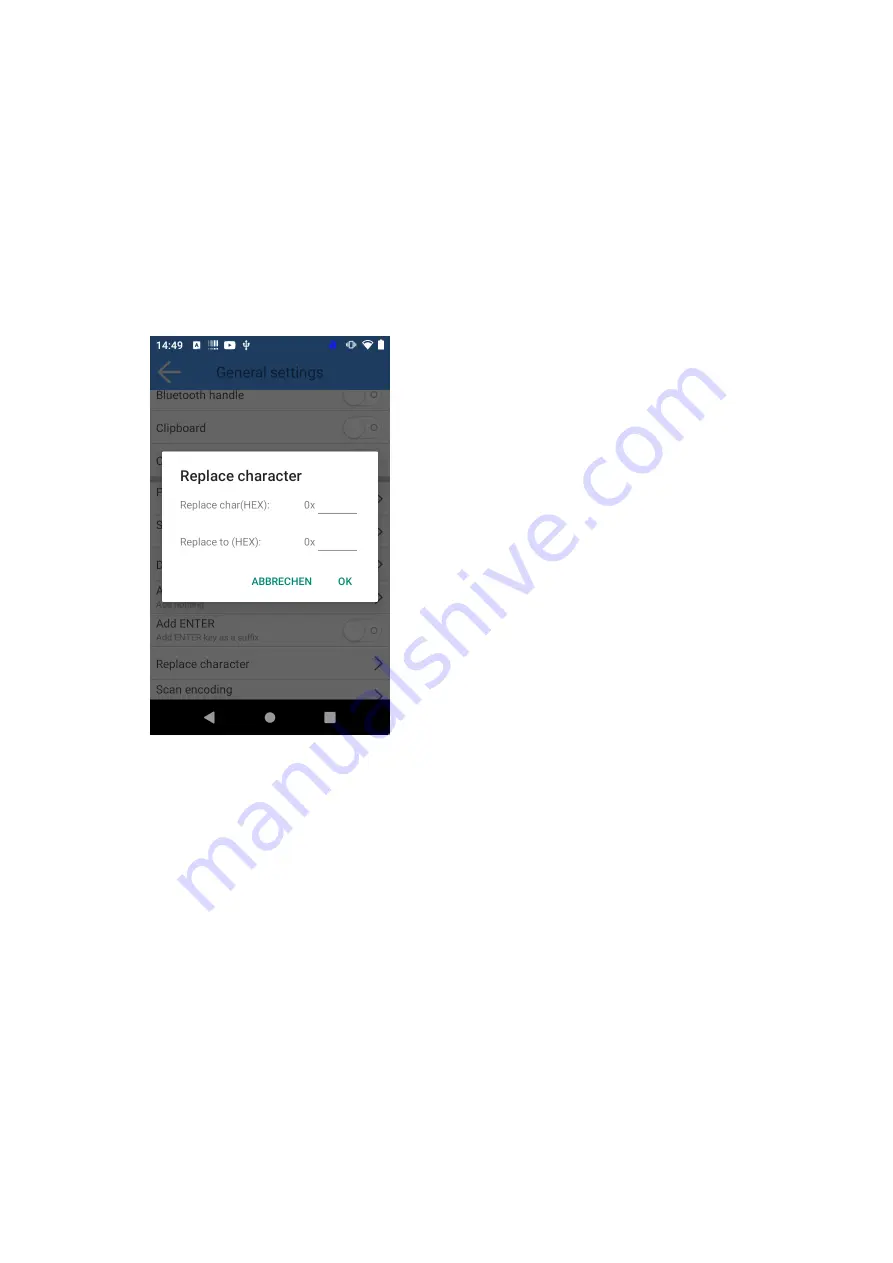
Scoria M240 User Manual
38 / 120
2.
Tippen Sie anschließend auf „General Settings“
3.
Tippen Sie nun auf den Umschalter bei „nter“, so dass dieser Grün markiert ist.
Austauschen von Zeichen
Die Software-Schnittstelle Ihres Geräts kann die Ausgabe des eingescannten Barcodes manipulieren, in
dem bestimmte Zeichen gegen andere ausgetauscht werden. Dies kann hilfreich sein, wenn in der
Zielapplikation regelmäßig ein anderes Code-Format benötigt wird, als es gegeben ist.
Um ein bestimmtes Zeichen auszutauschen, gehen Sie wie folgt vor:
1.
Tippen Sie in der Scanner Configuration-App oben rechts auf das Zahnrad Symbol
2.
Tippen Sie anschließend auf „General Settings“
3.
Scrollen Sie nun etwas nach unten bis Sie den Punkt „Replace character“ erreichen und tippen
darauf.
4.
Geben Sie den Urspungs und Zielwert ein, welche Sie ersetzen wollen und bestätigen Sie die
Änderung indem Sie auf „OK“ tippen. Die Änderungen werden sofort aktiv.
Zeichenkodierung
Die Software-Schnittstelle Ihres Geräts kann den eingescannten Barcode in verschiedenen Kodierungen
übermitteln. Derzeit unterstützte Zeichenkodierungen sind:
UTF-8
UTF-16
GBK
Big5
Shift_JIS (SJIS)
ISO/IEC 8859-15 (Latin-9)
US-ASCII
GB 18030
Um die Zeichenkodierung anzupassen, gehen Sie wie folgt vor:
1.
Tippen Sie in der Scanner Configuration-App oben rechts auf das Zahnrad Symbol
2.
Tippen Sie anschließend auf „General Settings“
Summary of Contents for Scoria M240
Page 1: ...Copyright 2022 by WEROCK All Rights Reserved Scoria M240 User Manual ...
Page 17: ...Scoria M240 User Manual 17 120 ...
Page 24: ...Scoria M240 User Manual 24 120 ...
Page 77: ...Scoria M240 User Manual 77 120 4 Now lift the battery by the tab provided and remove it ...
Page 83: ...Scoria M240 User Manual 83 120 4 Now lift the battery by the tab provided and remove it ...






























